Korjaa Microsoft Teams: Anteeksi, emme voineet yhdistää sinua

Näetkö usein virheen "Anteeksi, emme voineet yhdistää sinua" MS Teamsissa? Kokeile näitä vianetsintävinkkejä päästäksesi eroon tästä ongelmasta heti!
Oletko koskaan törmännyt Flipboard-widgetiin älypuhelimellasi, mutta et ole vaivautunut kiinnittämään siihen huomiota? Flipboard on de facto Android/iOS-uutisten lukusovellus. Kun olet kirjautunut sovellukseen, voit pyyhkäistä eri uutislähteiden artikkeleita sen mukaan, mitä luokkia olet valinnut näytettäväksi.
Ominaisuus toimii ensisijaisesti kuratoimalla digitaalisista julkaisuista, sosiaalisista verkostoista ja blogeista peräisin olevia tarinoita ja kokoamalla ne yksilöllisiksi kiinnostuksen kohteiksi. Flipboard kokoaa tehokkaasti kaikki nämä henkilökohtaiset kiinnostuksen kohteet yhteen paikkaan helpompaa käyttöä ja kulutusta varten.
Tällä hetkellä miljoonat käyttäjät nauttivat säännöllisesti erittäin muokattavissa olevista ja henkilökohtaisista Flipboard-syötteistä. Näihin lukeutuvat sisäpiiriläiset, harrastajat ja ammattilaiset, jotka käyttävät jatkuvasti aiheita, kuten matkailua, muotia, elämäntapaa, reseptejä ja politiikkaa. On kuitenkin ihmisiä, jotka sen sijaan sammuttaisivat sovelluksen.
Huolimatta Flipboard-personointisyötteen yleisestä suosiosta, jotkut käyttäjät pitävät sitä jokseenkin yksitoikkoisena ja sotkuisena. Jos sinusta tuntuu samalta ja huomaat, että käytät ominaisuutta harvoin, voit päättää päästä eroon siitä poistamalla sen käytöstä.
Ennen kuin teet mitään, tarkista, onko Flipboard-syötesovellus aktivoitu. Tee tämä siirtymällä laitteesi aloitusnäyttöön ja pyyhkäisemällä äärioikealle tai vasemmalle. Näytön pitäisi siirtyä Flipboard-syötteeseen, jos se on aktiivinen. Jos et näe sitä pyyhkäisemällä vasemmalle tai oikealle, ominaisuus saattaa olla poistettu käytöstä. Silloin sinun ei tarvitse huolehtia minkään poistamisesta käytöstä!
Jos sovellus on edelleen aktiivinen, tässä on muutamia tapoja, joilla voit poistaa sen käytöstä Androidissa tai iOS:ssä.
Avaa Flipboard-sovellus ja siirry profiiliisi.
Napauta rataskuvaketta.
Valitse Push-ilmoitukset.
Poista käytöstä kaikki ilmoitukset, joita et halua saada sovelluksesta.
Jos saat edelleen ei-toivottuja ilmoituksia, siirry älypuhelimesi asetuksiin.
Mene asetuksiin.
Napauta Ilmoitukset.
Vieritä alaspäin, kunnes löydät Flipboard-sovelluksen. Valitse se.
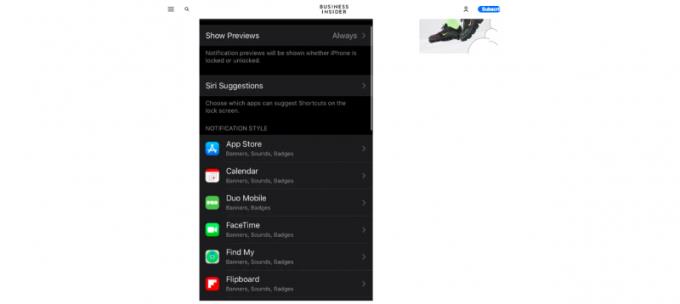
Kun olet siellä, napsauta vaihtokuvaketta poistaaksesi Flipboardin ilmoitukset käytöstä.
Aloita laitteesi aloitusnäytöstä.
Purista laitteen näyttöä.
Kun aloitusnäytön esikatselu tulee näkyviin, pyyhkäise sitä oikealle.
Jos haluat poistaa tiedotusnäytön, poista valinta näytöstä.
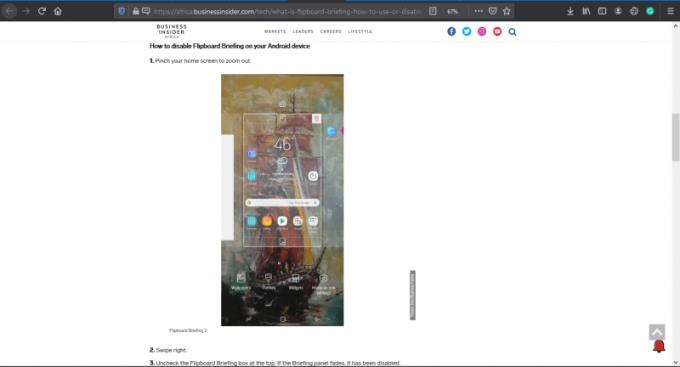
Kun Flipboard-syöte on harmaa, se vahvistaa, että ominaisuus on nyt poistettu käytöstä. Voit testata sitä liu'uttamalla oikealle puolelle. Varmista, että sivu ei siirry Flipboard-syötteeseen.
Jos huomaat, että saat edelleen Flipboard-ilmoituksia, saatat joutua sammuttamaan sovelluksen laitteen asetuksista.
Voit seurata näitä ohjeita:
Avaa asetukset.
Valitse ilmoitukset.
Kytke tiedotteet-kohdan vieressä oleva kytkin pois päältä.
Voit poistaa ominaisuuden käytöstä mykistämällä näiden syötteiden lähteen. Kun mykisät lähteen, et enää näe artikkeleita syötteessäsi. Voit hallita tätä lähdeluetteloa siirtymällä Flipboard-sovelluksen kohtaan Asetukset > Mykistetut lähteet .
Voit tehdä sen seuraavasti:
Valitse katsoaksesi artikkelia ei-toivotusta lähteestä.
Siirry valikon asetuksiin.
Valitse Vähemmän.
Napsauta Mykistä.
Napsauta Raportti.
Jos käytät iPadia, poista Flipboardin mukautussyöte käytöstä seuraavasti:
Napauta tarinaa Flipboardissa ja paina pitkään.
Siirry valikon asetuksiin.
Valitse Viritysasetukset.
Valitse Vähemmän tällaista.
Napsauta Mykistä.
Napsauta Raportti.
Kun prosessi on valmis, mykistetty artikkeli katoaa lähteestä sekä syötteestäsi. On mahdotonta mykistää lähteitä osoitteessa flipboard.com.
Jos haluat poistaa ominaisuuden käytöstä Samsung Galaxy -välilehden aloitusnäytössä, noudata seuraavaa prosessia:
Siirry älypuhelimen aloitusnäyttöön.
Kosketa pitkään tyhjää aluetta.
Vaihtoehtoisesti voit puristaa kahta sormea ja laittaa ne yhteen laitteen aloitusnäytössä.
Pyyhkäise näyttöä oikealle puolelle.
Voit poistaa valinnan tiedotuspaneelista napsauttamalla valintaruutua.
Flipboard-sovelluksen ominaisuuksia on mahdollista hienosäätää millä tahansa laitteella, mutta jos se ei ole enää käytännöllinen tai käytä sitä harvoin, voit sammuttaa sen useilla tavoilla. Muista vain, että yllä luetellut vaiheet voivat vaihdella laitteesi tai maantieteellisen sijainnin mukaan. Joten älä luovuta! Jatka lueteltujen menetelmien kokeilemista nähdäksesi, mikä niistä toimii sinulle.
Näetkö usein virheen "Anteeksi, emme voineet yhdistää sinua" MS Teamsissa? Kokeile näitä vianetsintävinkkejä päästäksesi eroon tästä ongelmasta heti!
Tarvitsetko toistuvien kokousten aikataulutusta MS Teamsissa samoille tiimin jäsenille? Opi, kuinka perustaa toistuva kokous Teamsissa.
Onko sinulla RAR-tiedostoja, jotka haluat muuntaa ZIP-tiedostoiksi? Opi, kuinka RAR-tiedosto muutetaan ZIP-muotoon.
Opi, kuinka korjata OneDrive-virhekoodi 0x8004de88, jotta pilvitallennuksesi toimisi jälleen.
Microsoft Teams ei tällä hetkellä tue kokousten ja puheluiden lähettämistä televisioon suoraan. Mutta voit käyttää näyttöpeilausohjelmaa.
Spotify voi olla ärsyttävä, jos se avautuu automaattisesti aina, kun käynnistät tietokoneesi. Poista automaattinen käynnistys seuraamalla näitä ohjeita.
Mietitkö, miten ChatGPT voidaan integroida Microsoft Wordiin? Tämä opas näyttää sinulle tarkalleen, miten se tehdään ChatGPT for Word -lisäosan avulla kolmessa helpossa vaiheessa.
Tällä hetkellä Microsoft Teams Live Events -tilanteissa anonyymiä kysymistä ei voi poistaa käytöstä. Rekisteröityneet käyttäjät voivat jopa lähettää anonyymejä kysymyksiä.
Tässä oppaassa näytämme, kuinka voit vaihtaa oletusarvoisen zoom-asetuksen Adobe Readerissa.
Ristik viittaukset voivat tehdä asiakirjastasi paljon käyttäjäystävällisemmän, järjestelmällisemmän ja saavutettavamman. Tämä opas opettaa sinulle, kuinka luoda ristik viittauksia Wordissä.







